Как удалить фото профиля в фейсбук: Как удалить фото профиля Facebook?
как удалить все свои фото на фейсбуке
Даете вашему профилю Facebook столь необходимую генеральную уборку? Вам не нужно удалять все свои фотографии на Facebook одну за другой. Мы составили это руководство, чтобы научить вас самому быстрому способу массового удаления старых и постыдных фотографий на Facebook.
С технической точки зрения, самый быстрый способ удалить все свои фотографии из Facebook — это удалить свою учетную запись. Однако это не будет лучшим вариантом для всех, так как многие из нас используют Facebook, чтобы поддерживать связь с друзьями, семьей, коллегами и старыми одноклассниками.
Однако это не означает, что все должны видеть ваши старые фотографии. Читайте дальше, чтобы узнать, как удалить все свои фотографии с Facebook за несколько простых шагов…
что вам понадобится:
укороченная версия
- откройте свой профиль в фейсбуке
- нажмите на картинку
- нажмите на альбом
- Нажмите на три точки рядом с альбомом
- Нажмите Удалить альбом и повторить
шаг
1открыть фейсбук
Вы можете удалить свои фотографии в браузере или в приложении Facebook.
 В этом руководстве мы перечислили шаги для веб-сайта Facebook.
В этом руководстве мы перечислили шаги для веб-сайта Facebook.шаг
2Нажмите на свое имя в правом верхнем углу
Вы можете увидеть изображение своего профиля только в том случае, если вы свернули окно или используете браузер телефона. Вы также можете найти свой профиль, нажав на стрелку вниз в правом верхнем углу.
шаг
3нажмите на картинку
Он должен быть под вашим именем и фотографией профиля.
шаг
4выберите альбом
Это значительно ускорит удаление фотографий. Вы можете пропустить этот шаг, если хотите удалить изображения по отдельности, но имейте в виду, что это может занять больше времени.
шаг
5Щелкните значок с тремя точками рядом с альбомами.
Убедитесь, что это именно тот альбом, который вы хотите удалить.
шаг
6нажмите удалить альбом
и это все! Теперь просто повторяйте шаги с 5 по 6, пока все ваши альбомы не будут готовы.

Решение Проблем
Есть ли более быстрый способ удалить все мои фотографии?
Существует очень быстрый способ удалить все ваши фотографии с помощью инструмента «Управление активностью».
Чтобы получить к нему доступ, перейдите в «Настройки» и нажмите «Журнал активности». Затем нажмите «Ваши сообщения» и «Фото и видео». Этот метод на самом деле не дал нам никаких результатов, но вы должны (теоретически) иметь возможность просматривать и удалять любые фотографии или видео, которые вы разместили или отметили здесь.
Могу ли я удалить фотографии, на которых меня отметили другие люди?
Нет, к сожалению, вы можете удалять только те фотографии, которые загрузили сами. Вы можете удалить себя с ненужных фотографий, скрыть их из своего профиля или вежливо отправить пользователю сообщение с просьбой удалить изображение.
Если кто-то загрузил вашу фотографию без вашего разрешения, вы также можете сообщить об этом изображении в Facebook. Тем не менее, Facebook будет решать, нарушает ли фотография его Нормы сообщества.
Тем не менее, Facebook будет решать, нарушает ли фотография его Нормы сообщества.
Источник
Как удалить фото в фейсбук
Основная часть контента современных социальных сетей – это фото и видео. Загружая новые кадры, нужно помнить одно из главных правил: интернет помнит все. Сегодня поговорим о том, как удалить фотографии в фейсбуке, в зависимости от места их размещения и автора публикации……………..
Мы Гарантировано покажем вам как удалить фотографию из любого места в Facebook !!! ⇓
На Компьютере — Сразу все и навсегда
Так как изображения в фейсбук можно публиковать в совершенно разных местах, удалить абсолютно все фото сразу одним нажатием практически невозможно. Но если в ваших публикациях содержатся изображения, они все будут собраны в отдельном фото-разделе в личном профиле:
- Откройте профиль нажатием по аватарке в верхней части страницы
- Выберите раздел «Фото», он разделен на три закладки: все ваши опубликованные изображения, фотки с вами (на которых вас кто-то отметил) и ваши альбомы.

- На компьютере нажмите по карандашику поверх изображения, выберите удаление.
- В мобильном приложении откройте фотографию, нажмите по трем точкам, затем «Удалить».
Для профиля — Поменять главную картинку
Когда пользователи выясняют, как удалить фото профиля в фейсбук, всегда возникает одна и та же проблема: при редактировании аватарки ее можно заменить на другую, а полностью стереть нельзя.
На самом деле решение очень простое: нужно ликвидировать исходную фотографию в альбоме пользователя:
- Перейдите в свой личный профиль, нажав по аватарке в верхней части страницы.
- Откройте раздел «Фото», в нем закладку «Альбомы».
- Найдите и откройте альбом «Фото профиля».
- Откройте нужное изображение, нажмите значок «троеточие», удалите.
ИЛИ:⇓
Примечание: если вас интересует, как в фейсбук поменять главное фото, нужно открыть свой профиль и нажать на значок фотоаппарата поверх нее. Откроется меню, где можно поменять картинку или отредактировать ранее загруженную, добавить рамку, а в мобильном приложении – загрузить видео аватарку.
Откроется меню, где можно поменять картинку или отредактировать ранее загруженную, добавить рамку, а в мобильном приложении – загрузить видео аватарку.
Для Обложки
Полностью удалить фото обложки в фейсбук можно также как и аватарку. Просто найдите альбом «Обложки» и избавьтесь от ненужных фотографий.
Мы объявляем перерыв — насладись морским пейзажем ⇓⇓⇓
В мессенджере и переписке
В мессенджере действует то же правило: первые 10 минут после отправки ваши сообщения еще принадлежат вам, по прошествии этого времени вы сможете стереть все только у себя, в переписке у собеседника ничего не изменится. Так как убрать фото в мессенджере фейсбук, можно только избавившись от сообщения, в которое оно вложено, не стоит терять ни секунды.
Как удалить фото в мессенджере в фейсбуке на телефоне:
- Сделайте долгое нажатие по отправленной картинке.
- В нижней части экрана появится значок корзинки, нажмите по ней, затем выберите «Отменить отправку».
- Подтвердите действие.
Как удалить фото в мессенджере в фейсбуке с компьютера:
- Наведите курсор мыши на отправленную картинку.
- Выберите команду удаления, затем нужно выбрать «У всех».
Все, что было отправлено давно, также можно стирать, но только из своей истории переписок. У собеседника изображения сохранятся до тех пор, пока он сам не решит избавиться от ваших изображений.
Переписка:
Отправив фотографию в личной переписке, всегда помните о главном правиле десяти минут: любое сообщение может быть полностью стерто только в первые минуты после отправки.
- Откройте чат с нужным собеседником.
- Наведите курсор мыши на отправленное сообщение, чтобы появились три точки слева от него.

- Выберите «Удалить», затем подтвердите «У всех».
Но! если за это время получатель успел открыть и скачать вашу фотографию, вопрос ее удаления можно решить только личной просьбой.
В ленте и публикации — своей или чужой
Если вы самостоятельно опубликовали материал с фотографиями, вы в любой момент можете избавиться от него. Перед тем как удалить недавно выложенное фото, вы можете найти его в ленте фейсбук, если уже прошло достаточно много времени, лучше обратиться к хронике.
- Перейдите в личный профиль.
- Откройте «Хронику».
- Найдите публикацию, нажмите по трем точкам и выберите команду удаления.
- Также вы можете оставить пост, убрав из него только картинку. Для этого нажмите три точки в ее правом верхнем углу, затем выберите «Редактировать». После этого вы сможете нажать на крестик на фотографии, чтобы убрать ее из публикации.
Примечание: в мобильной версии закладки «Хроника» нет, посты в хронологическом порядке идут сразу при открытии личного профиля.
Обратите внимание: если вы опубликовали пост в чужой хронике, найти его можно в «Журнале действий». Чтобы открыть его, нажмите ∇, «Настройки и конфиденциальность».
Если же материал опубликован другим человеком, сделать уже ничего нельзя. Единственный способ ликвидировать нежелательное изображение – попросить автора поста об этом. Вы можете только убрать метку, если вас отметили на фотографии.
Отметка пользователя — метка
Все фотографии, на которых кто-то отмечает вас, будут отображаться в Хронике, так что найти их совсем несложно. Избавиться от метки еще проще:
1. Нажмите по трем точкам в правом верхнем углу публикации.
2. Выберите команду «Убрать метку».
Альбомы
Фотоальбомы – это очень удобный способ хранить и систематизировать любимые кадры. В них легко ориентироваться и наводить порядок. Вы можете удалить как отдельное фото из альбома в фейсбук, так и всю фотоподборку целиком:
- Откройте свой профиль.
- Перейдите к разделу «Фото», закладка «Альбомы».

- Откройте нужный альбом, в нем вы можете стирать фотки по одной, нажав троеточие, затем «Удалить».
- Если необходимо, сотрите альбом полностью: нажмите три точки рядом с его названием и выберите «Удалить альбом».
Удаляются только фотоальбомы, которые вы создавали самостоятельно. Автоматические подборки (например, загруженное с телефона) целиком убрать нельзя, только отдельные изображения в них.
Обратите внимание: если вы загружаете альбом исключительно для личной памяти, сразу установите уровень конфиденциальности «только я» или «только друзья».
И в завершении: чтобы не решать проблему, как навсегда удалить фото в фейсбук, всегда тщательно выбирайте материалы для публикаций и чатов. Все, что попало в интернет, вернуть обратно очень сложно. Кстати, 5 февраля 2013 года знаменитый неудачный снимок Бейонсе был «навсегда» удален из сети, что не мешает ему свободно гулять по просторам сети до сих пор.
Как удалить фото профиля на Facebook?
Facebook создан для того, чтобы заводить друзей и общаться. При использовании этой платформы социальных сетей изображение вашего профиля является одним из первых, что люди видят о вас.
При использовании этой платформы социальных сетей изображение вашего профиля является одним из первых, что люди видят о вас.
Люди быстро делают предположения о вашей личности, глядя на ваше имя и фотографию. Как удалить текущую фотографию профиля Facebook, если она вам не нравится?
В этой статье будут рассмотрены различные процессы удаления изображения вашего профиля на Facebook. Он включает методы для ПК, устройств iOS и Android. Далее описывается, как обновить изображение профиля.
Содержание
- Изображения профиля на Facebook
- Как удалить изображение профиля Facebook на ПК?
- Способ №1: через альбом с фотографиями профиля
- Способ №2: напрямую с изображения профиля
- Как удалить изображение профиля Facebook на устройствах Android?
- Как удалить изображение профиля Facebook на устройствах iOS?
- Как изменить изображение профиля Facebook?
- В заключение
- Часто задаваемые вопросы
Фотографии профиля на Facebook
Многие люди используют свою фотографию в качестве изображения своего профиля.
Изображения профиля отражают лицо, личность или нынешние убеждения пользователя, поэтому они должны быть как можно более актуальными.
Вы можете изменить изображение профиля или полностью его удалить. Без надлежащего руководства этот процесс может быть сложным.
Как удалить изображение профиля Facebook на ПК?
Вы можете легко удалить изображение своего профиля с помощью веб-браузера на своем персональном компьютере. Есть два метода.
Метод №1: через альбом изображений профиля
Вот как удалить изображение профиля с помощью ПК:
- Перейдите на Facebook в своем любимом браузере.
- Нажмите на свое имя в верхнем левом углу.
- Нажмите на вкладку « Фото ».
- Нажмите « Альбомы ».
- Перейдите к « Фотографии профиля ».
- Нажмите на значок карандаша на изображении, которое вы хотите удалить.

- Выберите « Удалить фото ».
- Нажмите « Удалить » для подтверждения.
Способ № 2: непосредственно из изображения профиля
Вместо просмотра фотоальбомов на изображении профиля вы также можете удалить это изображение, нажав непосредственно на изображение профиля.
Вот как можно удалить изображение профиля, нажав на изображение профиля:
- Перейдите к Facebook в любом веб-браузере.
- Нажмите на имя профиля в верхнем левом углу экрана.
- Нажмите на изображение профиля .
- Выберите « Просмотреть изображение профиля ».
- Нажмите на три точки в правом верхнем углу.
- Выберите « Удалить фото ».
- Нажмите « Удалить » для подтверждения.
Как удалить изображение профиля Facebook на устройствах Android?
Вы можете удалить изображение профиля Facebook на устройстве Android с помощью приложения Facebook или приложения Facebook Lite.
Вот как удалить изображение профиля на устройстве Android:
- Откройте приложение Facebook на устройстве Android.
- Нажмите на изображение своего профиля в верхнем левом углу.
- Прокрутите вниз и нажмите « Photos ».
- Нажмите на вкладку « Альбомы ».
- Выберите альбом « Фото профиля ».
- Нажмите на изображение профиля , которое вы хотите удалить.
- Коснитесь три точки в правом верхнем углу.
- Выберите « Удалить фото ».
- Нажмите « Удалить », чтобы подтвердить действие.
Если вы используете приложение Facebook Lite, вы должны нажать «Да», чтобы подтвердить эту процедуру.
Как удалить изображение профиля Facebook на устройствах iOS?
Вы можете удалить изображение своего профиля с помощью приложения Facebook на своих устройствах iOS.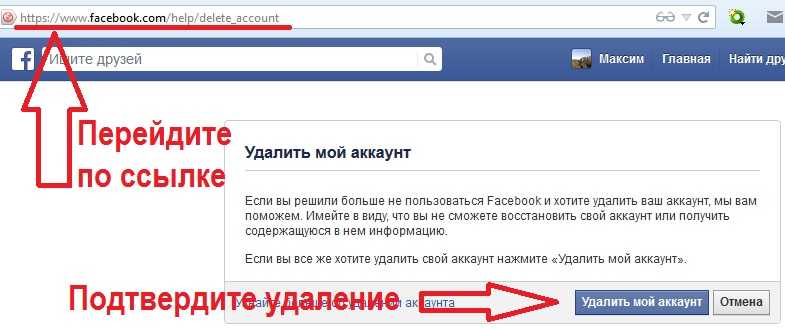
Вот как удалить изображение профиля на устройстве iOS:
- Откройте приложение Facebook на устройстве iOS.
- Нажмите на изображение своего профиля в верхнем левом углу.
- Прокрутите вниз и нажмите кнопку « Photos ».
- Выберите вкладку « Альбомы ».
- Выберите альбом « Фото профиля ».
- Коснитесь изображения , которое вы хотите удалить.
- Коснитесь трех точек в правом верхнем углу.
- Нажмите « Удалить фото ».
- Нажмите « Удалить » для подтверждения.
Как изменить изображение профиля Facebook?
Если вы хотите изменить изображение своего профиля, вы можете сделать это, просто обновив изображение профиля.
Вот как изменить изображение своего профиля с помощью ПК:
- Перейдите к Facebook в любом веб-браузере.

- Нажмите на имя своего профиля в верхнем левом углу экрана.
- Нажмите на изображение профиля .
- Выберите « Обновить изображение профиля ».
- Перейдите к загрузкам, чтобы выбрать изображение , или нажмите « Загрузить фото », чтобы загрузить новое изображение.
- Настройка изображения.
- Нажмите « Сохранить ».
Вы также можете изменить настройки конфиденциальности для недавно загруженного изображения профиля. Как только это будет сделано, ваша новая фотография профиля будет обновлена.
В заключение
Facebook — отличная платформа для воспоминаний и демонстрации своей личности. Один из лучших способов сделать это — выбрать отличное изображение для профиля.
Вы можете удалить свою фотографию профиля в любое время, если она вам не нравится. Вы также можете изменить изображение профиля на более новую фотографию.
Если вы хотите удалить свою фотографию профиля, не волнуйтесь. Вы можете перейти к фотоальбомам и удалить изображение профиля, используя значок карандаша над ним. Все необходимые методы упомянуты в этой статье.
Часто задаваемые вопросы
Существуют различные причины, по которым вы не можете удалить или изменить изображение своего профиля Facebook. Это может быть связано с вашей сетью Wi-Fi. Если вы используете мобильное приложение Facebook, закройте его и снова откройте. Вы также можете проверить свою сеть Wi-Fi или обновить страницу и повторить попытку позже.
Как удалить изображение профиля Facebook из вашей учетной записи
Ссылки на устройства
- Android
- iPhone
- Chromebook
- Mac
- Windows
- Устройство отсутствует?
Изображение вашего профиля часто первое, что люди замечают на Facebook. Поэтому очень важно, чтобы выбранная вами фотография идеально отражала вашу индивидуальность и была актуальной.
Вам больше захочется менять свою фотографию с течением времени. В некоторых случаях вы можете захотеть полностью удалить все следы того, что у вас была определенная фотография профиля.
К счастью, избавиться от любых нежелательных изображений профиля довольно просто. Эта статья покажет вам, как успешно удалить любые нежелательные изображения профиля из вашей учетной записи Facebook, в зависимости от вашего устройства.
Как удалить изображение профиля на Facebook на iPhone
Учитывая, что 14% населения мира владеет iPhone, казалось, что для Facebook вполне уместно создать мобильную версию. Самое замечательное в этом то, что пользователи могут получить доступ ко многим функциям и функциям, находясь в пути, включая удаление изображений профиля. Вот как пройти путь к удалению изображения профиля Facebook на вашем iPhone:
- Откройте приложение Facebook на вашем iPhone.
- Коснитесь трех горизонтальных линий, расположенных в правом нижнем углу экрана.

- Выберите свое имя.
- В своем профиле выберите «Фотографии», затем «Альбомы».
- Войдите в альбом «Изображения профиля».
- Выберите фотографию, которую хотите удалить.
- Коснитесь трех точек в правом верхнем углу экрана.
- Нажмите «Удалить фото», затем «Удалить».
Как удалить изображение профиля в Facebook на устройстве Android
По состоянию на июнь 2021 года Android сохранила свои позиции ведущей мобильной операционной системы в мире, занимая более 80% рынка. Почти двести миллионов пользователей Android получают доступ к Facebook через свои устройства, и, к счастью, они могут использовать большинство его возможностей и функций.
Выполните следующие действия, чтобы успешно удалить изображение профиля с вашего устройства Android:
- Откройте приложение Facebook на своем устройстве Android.
- В правом верхнем углу страницы выберите значок гамбургера (три горизонтальные линии).

- Нажмите на свое имя.
- Прокрутите вниз до «Фотографии», затем выберите «Альбомы».
- Перейдите в «Изображения профиля».
- Выберите фотографию, которую хотите удалить.
- Коснитесь трех точек в правом углу.
- Выберите «Удалить фото».
Как удалить изображение профиля в Facebook на ПК
Хотя мобильное приложение Facebook становится все более популярным, многие по-прежнему предпочитают получать доступ к приложению через ПК. Выполните следующие действия, чтобы удалить изображение профиля из Facebook:
- Откройте браузер и перейдите на сайт Facebook.
- После входа в свой профиль.
- В своем профиле выберите «Фотографии», затем «Альбомы».
- Войдите в альбом «Изображения профиля».
- Выберите фотографию, которую хотите удалить.
- Нажмите «три горизонтальные точки» в правом верхнем углу.

- Выберите «Удалить фото». После этого появится подтверждающее сообщение. Выберите «Удалить» еще раз.
Как удалить изображение профиля на Facebook на iPad
Если у вас есть iPhone, то навигация по iPad должна быть относительно знакомой. Вот как удалить изображение профиля Facebook с вашего iPad:
- Со своей «Домашней» страницы перейдите в приложение Facebook.
- Выберите значок гамбургера (три горизонтальные линии) в правом углу.
- Зайдите в свой профиль.
- Коснитесь «Фото профиля», затем выберите «Просмотреть фото профиля». Выберите, какую фотографию вы хотите удалить.
- Коснитесь трех точек в правом углу.
- Выберите «Удалить фото».
Дополнительные часто задаваемые вопросы
Как добавить или изменить изображение профиля Facebook?
Чтобы разместить новое изображение профиля или изменить существующее, просто выполните следующие действия для своего смартфона.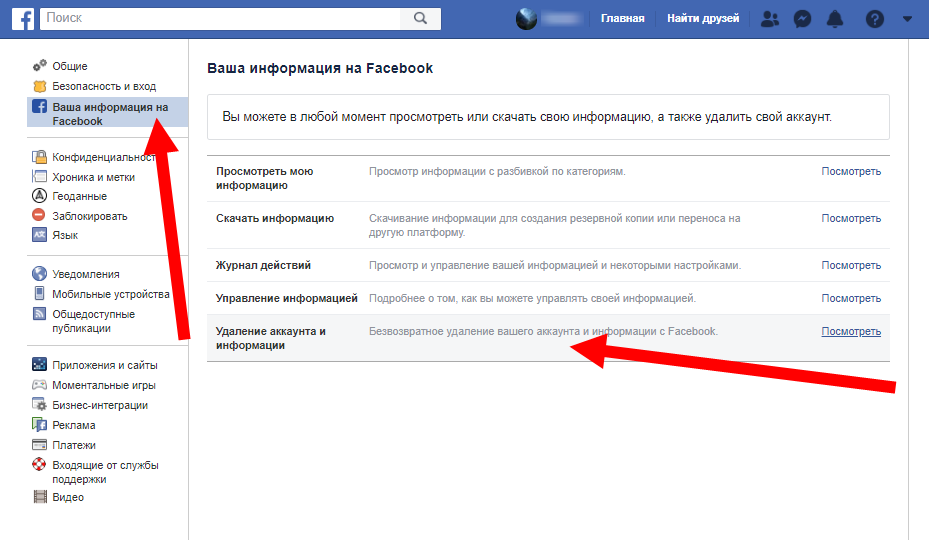 Шаги одинаковы для iPhone и Android-устройств:
Шаги одинаковы для iPhone и Android-устройств:
1. Откройте приложение Facebook на своем устройстве.
2. Коснитесь трех горизонтальных линий в правом нижнем углу экрана.
3. Выберите свой профиль вверху страницы.
4. Нажмите на значок камеры, расположенный в углу изображения вашего профиля.
5. Нажмите «Выбрать изображение профиля».
6. Выберите фотографию из фотопленки или существующих альбомов Facebook.
7. При желании изображение можно обрезать. Когда закончите, нажмите «Сохранить».
Как добавить рамку к фотографии профиля на Facebook?
Добавление рамки к изображению вашего профиля может показать вашу солидарность с определенным делом, отметить праздники, улучшить эстетику вашего профиля и многое другое.
Со своего смартфона (действия одинаковы для Android или iPhone):
1. Откройте приложение Facebook на своем устройстве.
2. Нажмите на три точки справа.
3. Оттуда перейдите в свой профиль.
 В этом руководстве мы перечислили шаги для веб-сайта Facebook.
В этом руководстве мы перечислили шаги для веб-сайта Facebook.

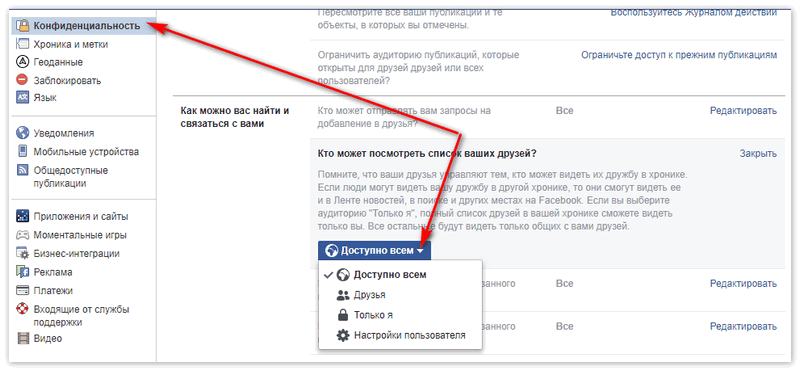
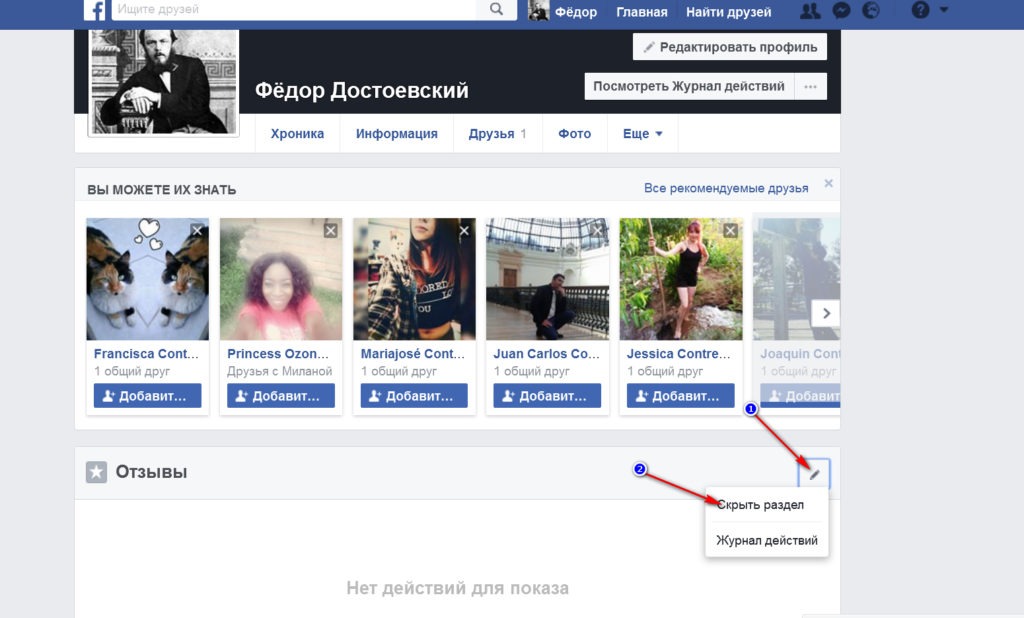
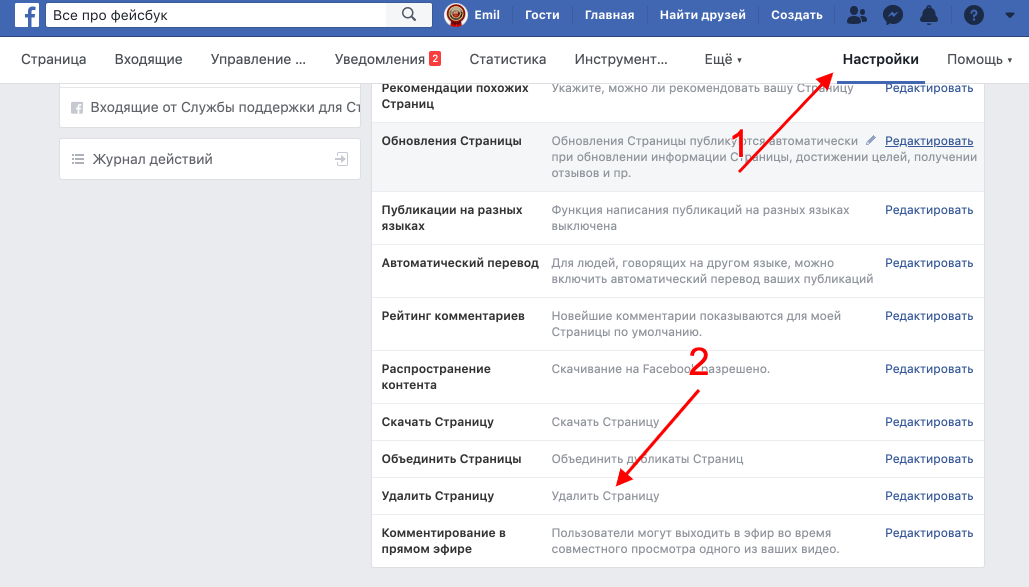




Об авторе